4 простых способа отслеживать свое время при работе за компьютером
Опубликовано: 2022-05-07Отслеживание времени — один из самых эффективных способов вести учет ваших ежедневных задач. Отслеживая свое рабочее время, вы будете лучше понимать, как проходят ваши рабочие дни. Кроме того, знание того, как вы управляете своим временем на рабочем месте, поможет вам увидеть более широкую картину своей продуктивности.
Если у вас мало или совсем нет опыта, когда дело доходит до регистрации времени, считайте эту статью своим руководством. Мы покажем вам, как отслеживать время работы на компьютере, и проведем вас через основные этапы следующих методов учета рабочего времени:
- бумажный метод ,
- табличный метод и
- два способа использования программного обеспечения для отслеживания времени .
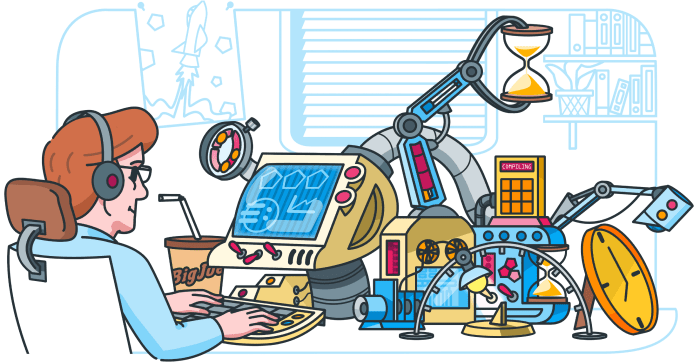
Бумажный метод
Если вы ищете простой метод учета времени, проведенного за компьютером/ноутбуком, мы рекомендуем бумажный метод. Вот что вам понадобится:
- бумага,
- ручка и
- секундомер или мобильный телефон.
Теперь, прежде чем вы начнете отслеживать свое время, мы советуем вам составить список мероприятий на этот день и добавить дату. Обязательно подумайте о своих приоритетах и поставьте эти задания в начало списка. Например, вашим приоритетом является внедрение изменений, которые запросил клиент. Дайте этой задаче название — «Внедрение клиентских изменений». Сделайте то же самое для других задач.
Затем выполните следующие шаги отслеживания времени:
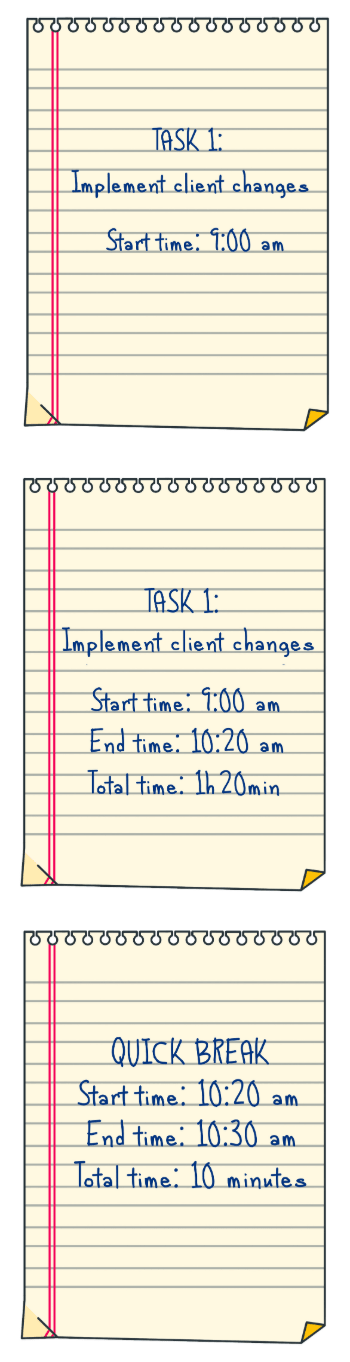
1. Начните работать над первой задачей .
Затем добавьте время начала рядом с названием задачи . Допустим, сейчас 9 утра. Итак, это ваше время начала. Обязательно запишите его рядом с названием задачи.
Задача 1: «Внедрить клиентские изменения»
Время начала: 9:00
2. Включите секундомер и сосредоточьтесь на работе.
3. Выключите секундомер , как только закончите задание.
4. Добавьте время окончания и общее время. Посмотрите на результаты времени на секундомере и запишите их. Эти результаты показывают, сколько времени вы потратили на решение первой задачи.
Например, один час и 20 минут. Это означает, что время окончания будет 10:20 утра.
Запишите время окончания и укажите общее время, необходимое для выполнения задачи.
Вот как это будет выглядеть:
Задача 1: «Внедрить клиентские изменения»
Время начала: 9:00
Время окончания: 10:20
Общее время: один час и 20 минут
5. Добавьте также перерывы . Не забудьте записать время начала и окончания каждого перерыва:
Быстрый перерыв
Время начала: 10:20
Время окончания: 10:30
Общее время: 10 минут
6. Повторяйте этот процесс для каждой задачи в течение дня.
Хотя бумажный метод удобен в использовании, вполне вероятно, что вы потеряете некоторые важные отчеты, так как они только на бумаге. Лучший способ избежать этой ситуации — сканировать отслеживаемую дату или фотографировать ее раз в неделю.
Метод электронной таблицы
Этот метод заключается в отслеживании времени с использованием файлов таблиц Excel или Google, а также секундомера.
Мы рекомендуем регистрировать часы в одном файле за каждый месяц. Например, вот как это сделать для сентября:
- Откройте файл Excel или таблицы Google.
- Если вы решите использовать листы Google: нажмите «Таблица без названия».

Затем переименуйте этот файл, используя свое имя и месяц. Например: «Данные отслеживания времени за сентябрь 2020 г. — Дэвид Браун».
- Если вы решите записывать свое время в Excel: выберите «Файл», «Сохранить как», «Переименовать», затем запишите свое имя и месяц.
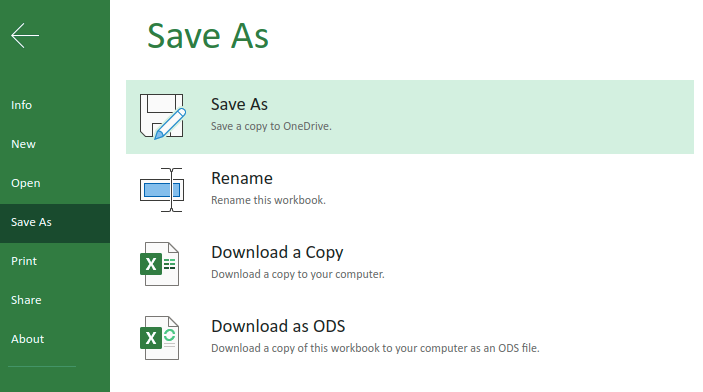
Еще один практический совет — фиксировать каждый рабочий день с помощью отдельного листа. Метод одинаков для листов Google и Excel:
- Добавьте новый лист, нажав на плюсик слева.
- Щелкните правой кнопкой мыши на каждом листе, чтобы переименовать их. Наконец, листы будут названы по датам.

Теперь давайте рассмотрим основные этапы учета времени при работе на ноутбуке с помощью метода электронных таблиц:
- Выберите правильный лист , исходя из сегодняшней даты.
- Следующий шаг — добавление списка задач. Как и в предыдущей технике, подумайте о своих ежедневных приоритетах. Самые важные задачи должны быть в начале списка. Другие задачи можно выполнить позже. Вот как должен выглядеть этот список:
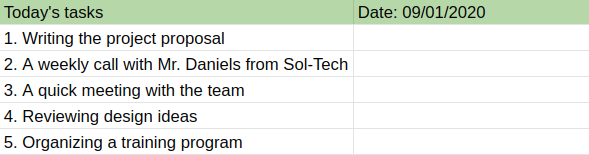
Вы можете попробовать составить этот список заранее. Например, в конце дня запишите все свои задания на завтра. Таким образом, вы не будете тратить драгоценное время утром. В таком случае обязательно добавьте их в завтрашний лист.
- Начните работать над своей первой задачей. Ниже вашего списка действий вы можете создать новую таблицу задач, выполняя их. Запишите название или краткое описание задачи. В этом случае первой задачей является «Написание проектного предложения». Добавление имени проекта и имени клиента также чрезвычайно полезно.
- Включите секундомер и добавьте время начала. Как только вы заметите время начала, сосредоточьтесь на своей работе.
- Выключите секундомер, как только вы закончите с задачей.
- Добавьте время окончания и общее время. Когда вы запишете эти два компонента, вы точно будете знать, сколько времени у вас ушло на выполнение задания. Это пример вашей первой задачи:

- Не забудьте включить перерывы. Допустим, вам нужно было сделать перерыв и пообедать. Правило такое же, как и для задач: нужно добавить время начала, окончания и общее время.

- Повторяйте этот процесс для каждой задачи и каждого перерыва в течение дня. В конце рабочего дня вы получите такой список:
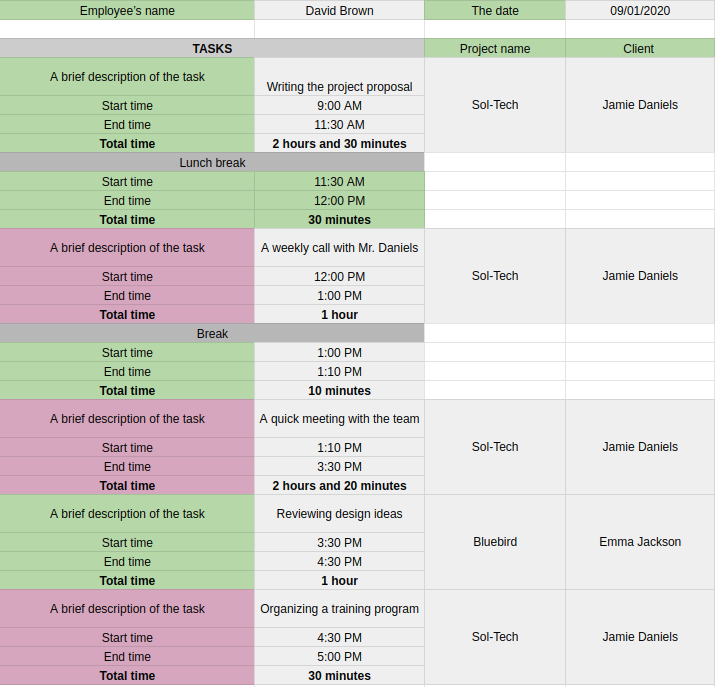
Отслеживание часов с помощью электронной таблицы дает вам более четкое представление о том, сколько времени вы посвящаете каждой задаче, конкретным клиентам и конкретным проектам.

Программное обеспечение для отслеживания времени
В отличие от бумажного и табличного метода, программное обеспечение для отслеживания времени автоматизирует весь процесс контроля времени. Кроме того, используя программное обеспечение для отслеживания времени, вы можете регистрировать свое время прямо со своего рабочего стола во время работы.
Есть много способов вести журнал часов с помощью программного обеспечения для отслеживания времени. Мы покажем вам два метода, которые довольно просты:
- отслеживание времени с помощью таймера и
- отслеживание времени вручную .
Далее мы объясним оба метода, но прежде чем перейти к этой части, давайте проясним некоторые детали открытия учетной записи Clockify. В зависимости от вашей должности в компании есть два варианта:
- Если вы менеджер/руководитель, вы можете создать учетную запись Clockify и стать администратором рабочей области. Затем вы сможете добавить свою команду, отправив им приглашения. Таким образом, ваши сотрудники могут начать отслеживать время в одном и том же рабочем пространстве.
- Если вы сотрудник, вы получите приглашение от своего руководителя.
После того, как вы открыли учетную запись, вы можете начать регистрировать свое рабочее время в своем браузере или установить настольное приложение. Например, если вы используете Mac OS, просто загрузите приложение для учета рабочего времени Mac.
Давайте рассмотрим основные этапы этих двух методов отслеживания времени.
Использование таймера для отслеживания времени
Чтобы воспользоваться этой техникой, вам нужно всего лишь войти в свою учетную запись в браузере.
Теперь это этапы отслеживания ваших часов с помощью таймера:
- Выберите раздел «Учет времени» в левой части экрана.
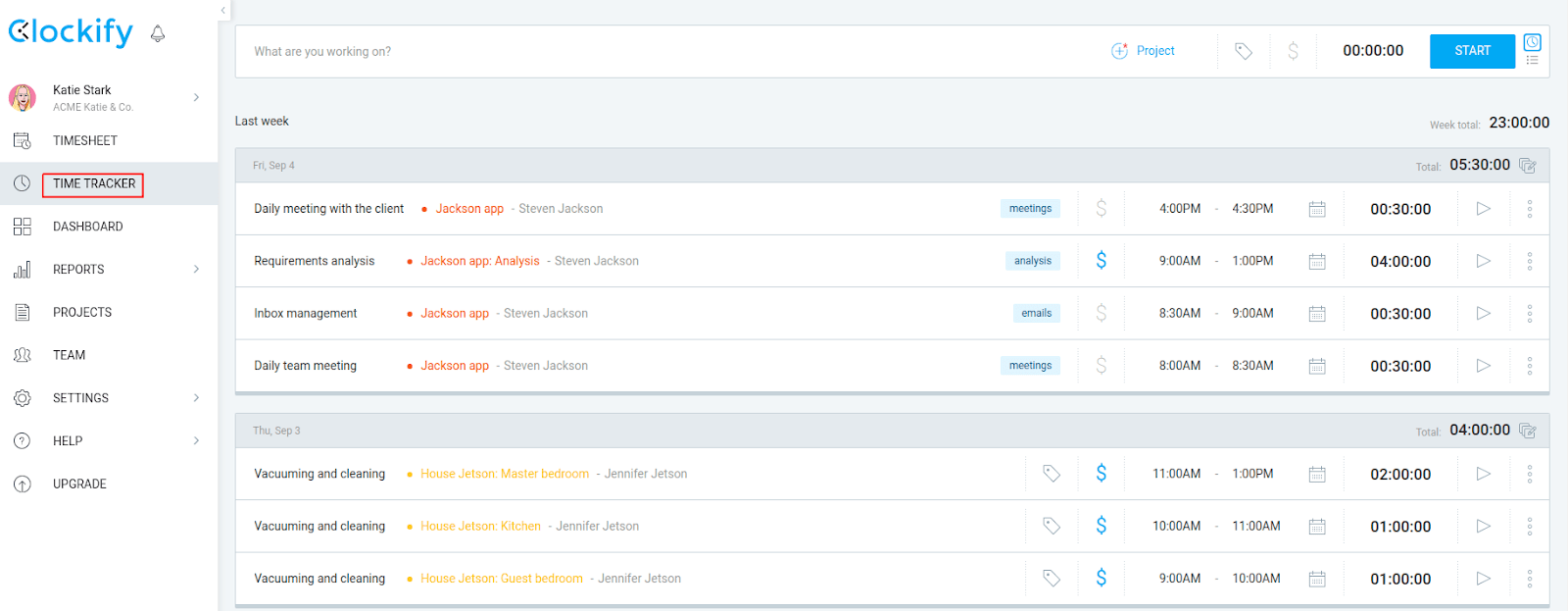
- Добавьте название действия/задачи. Вы увидите поле с вопросом «Над чем вы работаете?» на вашем экране.

Итак, здесь вы опишете свою задачу/деятельность или добавите простое название задачи.
- Добавьте название проекта. Если эта задача относится к конкретному проекту, не забудьте также добавить сюда название проекта.

- Добавьте теги и статус платежеспособности. Рядом с кнопкой «Проект» есть «Теги» и «Оплата».

Теги — это категории, которые помогают упорядочивать отслеживаемые задачи. Итак, если название задачи «Встреча с клиентом», добавьте тег «встречи». Говоря о статусе выставления счетов, вы можете выбирать между оплачиваемыми и неоплачиваемыми действиями. Основное различие между этими двумя категориями заключается в том, что оплачиваемые действия — это те задачи, которые способствуют конкретному проекту и его прогрессу. Кроме того, вы будете взимать плату с вашего клиента за эти задачи.
- Запустите таймер, нажав кнопку «Старт», когда начнете работать над задачей.

В тот момент, когда вы нажмете «Пуск», вы увидите, что таймер активирован, и рядом с ним появится кнопка «Стоп», например:

- Остановите таймер, нажав кнопку «Стоп», когда закончите задачу.

Вот пример отслеживания пары задач в течение дня.
Как видите, у каждой задачи есть свое имя и тег, а также временные рамки (время начала, время окончания и общее время). Здесь только второе действие отмечено как оплачиваемое. В правом верхнем углу вы можете увидеть общее количество часов, отслеженных в этот день. В данном случае это 5 часов 30 минут.
- Всякий раз, когда вы делаете перерыв, не забывайте отслеживать его таким же образом.
Отслеживание времени вручную
Если вы решите контролировать свое время вручную, вы добавите свое рабочее время в конце дня. Поэтому обязательно запомните или запишите точное время начала рабочего дня.
Когда дело доходит до отслеживания времени вручную, вам необходимо выполнить следующий набор действий:
- Войдите в свою учетную запись и выберите раздел Тайм-трекер.
- Добавьте название действия/задачи. Как вы можете видеть здесь, вопрос звучит так: «Над чем вы работали?».

Итак, как только вы выполнили свою первую задачу дня, обязательно добавьте ее. Запишите название задачи или ее краткое описание, поставив галочку напротив этого вопроса.
- Затем добавьте название проекта. Мы упоминали об этой части ранее. Вы можете назначить задачу конкретному проекту.
- Добавьте теги и статус платежеспособности. Правило такое же, как и при отслеживании своего времени с помощью таймера.
- Добавьте время начала, время окончания и дату . Вместо использования таймера вам нужно будет вручную добавить время начала и окончания. Кроме того, выберите текущую дату.

- Нажмите кнопку «Добавить», чтобы отслеживать свое время.

- Процедура будет такой же для других задач. В конце дня вы увидите список всех отслеживаемых действий, а также другие сведения: названия их проектов, статус платежеспособности, теги и общее отслеживаемое время.

Если в этот день вы имели дело только с одним видом деятельности, вы вводите только его.

- Что касается ваших перерывов в течение дня , вы можете добавить их таким же образом.
Независимо от того, какой метод вы выберете, вы можете отслеживать свое время прямо со своего рабочего стола. Помимо вышеупомянутой Mac OS, вы можете использовать Clockify как средство отслеживания времени Windows или как инструмент мониторинга времени Linux.
Подведение итогов
Если вы не знакомы с концепцией контроля рабочего времени, но хотите научиться, это прекрасно. Мы надеемся, что, прочитав этот пост в блоге, вы лучше поймете методы учета рабочего времени. Кроме того, мы уверены, что как только вы начнете отслеживать время, вы поймете, насколько полезна эта привычка для вас. Во-первых, вы увидите, сколько времени вы посвящаете каждому заданию. Тогда у вас будет гораздо лучший обзор всего рабочего дня. Наконец, вы многое узнаете о своей общей продуктивности.
